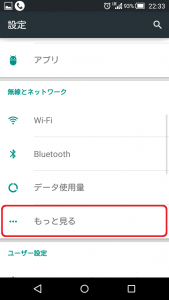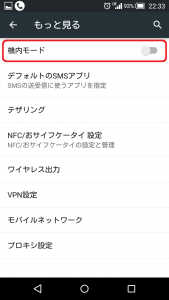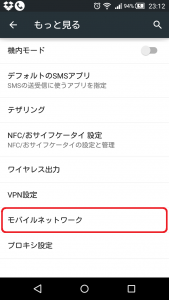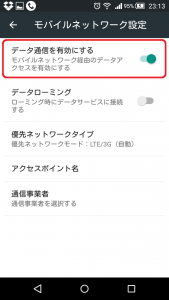スマホ(android)がオフラインになってしまった!
|
次をお試しください
|
といった表示が、スマホ(android)の画面にでて悩んでいませんか?
私は何度かスマホがオフラインになってしまったことがります。
原因は「寝ながらスマホ」。
寝ながらスマホをいじっていて、そのまま寝てしまう。
おきてスマホをみてみたら、「現在オフラインです。」との表示が…。
寝ていながらなんか変なところを押したのが原因なんです。
(ほとんどは機内モードを知らないうちにオンにしていたことが原因)
とはいっても、スマホの画面には、
- 機内モードをオフにする
- モバイルデータまたはWi-Fiを有効にする
- 電波状況を確認する
の3つが表示されますので、機内モード以外でも、スマホ(android)がオフラインになって困っているひとも多いと思います。
電波の状況は説明しなくても確認できると思いますので、本日は、それ以外の2つの確認方法をそれぞれわかりやすく紹介します。
※今回使用する機種は、「SH-04G」です。
スマホ(android)の機内モードをオフにすることで、オフラインを解除する方法
飛行機にのる時に使う「機内モード」ですが、この機内モードがオンの状態のままだと、スマホでネットを使いたいに接続すると、
「現在オフラインです」
といった表示が、スマホの画面に現れます。
スマホの機内モード、オンになりやすいんですよね。
私の使っている機種は、「SH-04G」ですが、わずか2回操作するだけで。機内モードがオンになってしまい、その結果、ネットを使おうとすると、
「現在オフラインです」
と言った表示がスマホの画面に出てきます。
機内モードの操作のやり方ですが、とても簡単です。
スマホ(android)の一番上の電波状況が確認できる部分を指で上から下にスワイプさせると、設定画面が降りてきます。
その中にある、飛行機のマークをタップすると、機内モードが「オン」と「オフ」に切り替得ることができますので、オフラインを解除できる場合があります。
簡単な手順なので、間違って操作してしまって、
「いつの間にか機内モードになっていた」
なんて人も多いのではないでしょうか?
追記
スマホによっては機内モードの操作の仕方が違う場合もあるようですね。
設定画面から機内モードをオン、オフするやり方も合わせて紹介します。
設定画面から、機内モードをオン、オフにするやり方は、
- 設定を開く
- 無線とネットワークの「もっと見る」を開く
- 「機内モード」と書かれている部分をタッチする
となっています。
わかりやすく説明しますね。
まず、スマホの「設定」を開くと、普段は見慣れないような項目が一覧で並んでいると思います。
その中の、「無線とネットワーク」という部分の、「もっと見る」をタップします。
そうすると、「機内モード」という表示が現れます。
ここをタップすることで、機内モードをオン、オフに切り替えることができます。
次に、「モバイルデータまたはWi-Fiを有効にする」方法を紹介します。
スマホのモバイルデータまたはWi-Fiを有効にすることでオフラインを解除する方法
機内モードはちゃんとオフになっているのに、スマホがネットに繋がらない…なんてときに確認してほしいのが、「モバイルネットワーク」です。
モバイルネットワークの確認のやり方は、
- 設定を開く
- 無線とネットワークの「もっと見る」を開く
- 「モバイルネットワーク」と書かれている部分をタッチする
- 「データ通信を有効にする」をオンにする
となっています。
わかりやすく説明しますね。
まず、1と2ですが、これは上に書いてあるやり方と同じです。
3の「モバイルネットワーク」と書かれている部分をタッチする、ですが、この部分になります。
この部分をタッチすると、「データ通信を有効にする」という表示が出てきます。
ここをタッチすることで、スマホのデータ通信がオンまたはオフに切り替えることができますので、モバイルネットワークが原因出れば、オフラインを解除できます。
まとめ
いかがでしたか?
今日は、
| 現在オフラインです。
次をお試しください
|
といった表示が出た時に、確認する方法を2つ紹介しました。
今回紹介した方法でも、オフラインが解除できないのであれば、もしかしたら本体に原因があるのかもしれません。
なので、そういった場合には、お近くのサービスショップにに持ち込んほうが、早く原因を見るけることができ、また解決も早いです。
(新しい機種をすすめられるかもしれませんが…)
本日の記事は以上です。
最後までお付き合い頂き、ありがとうございます。